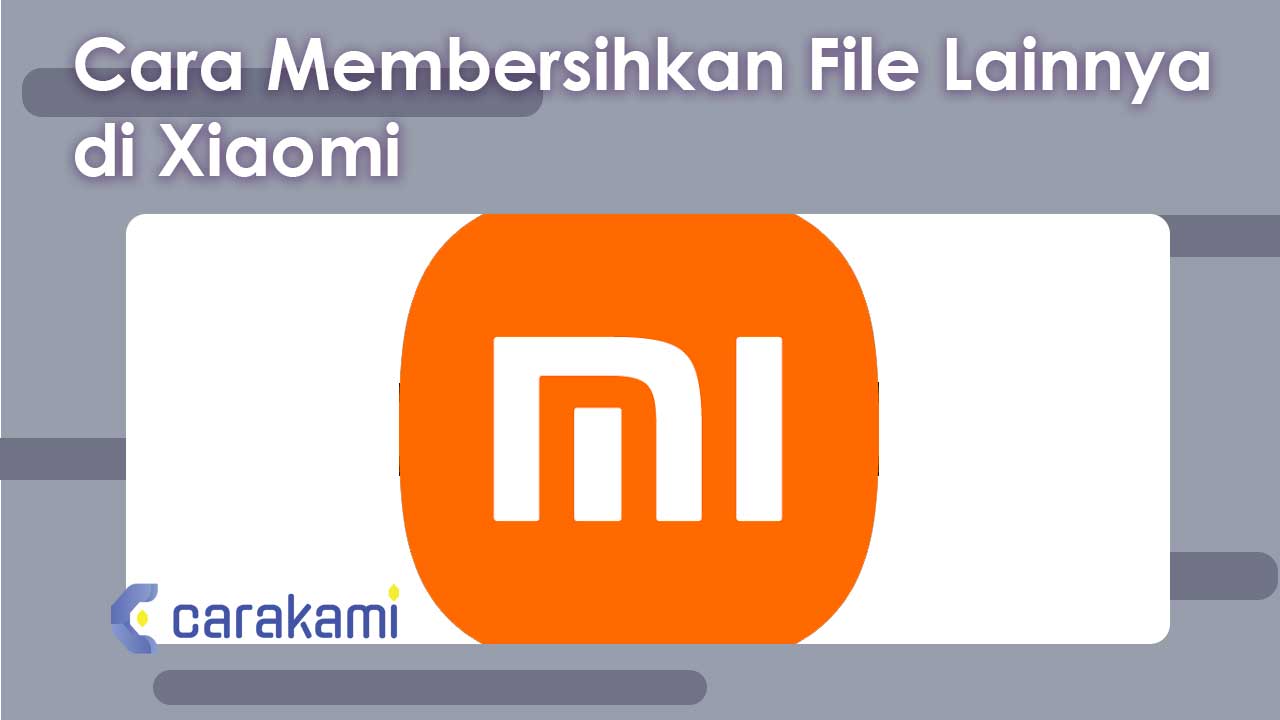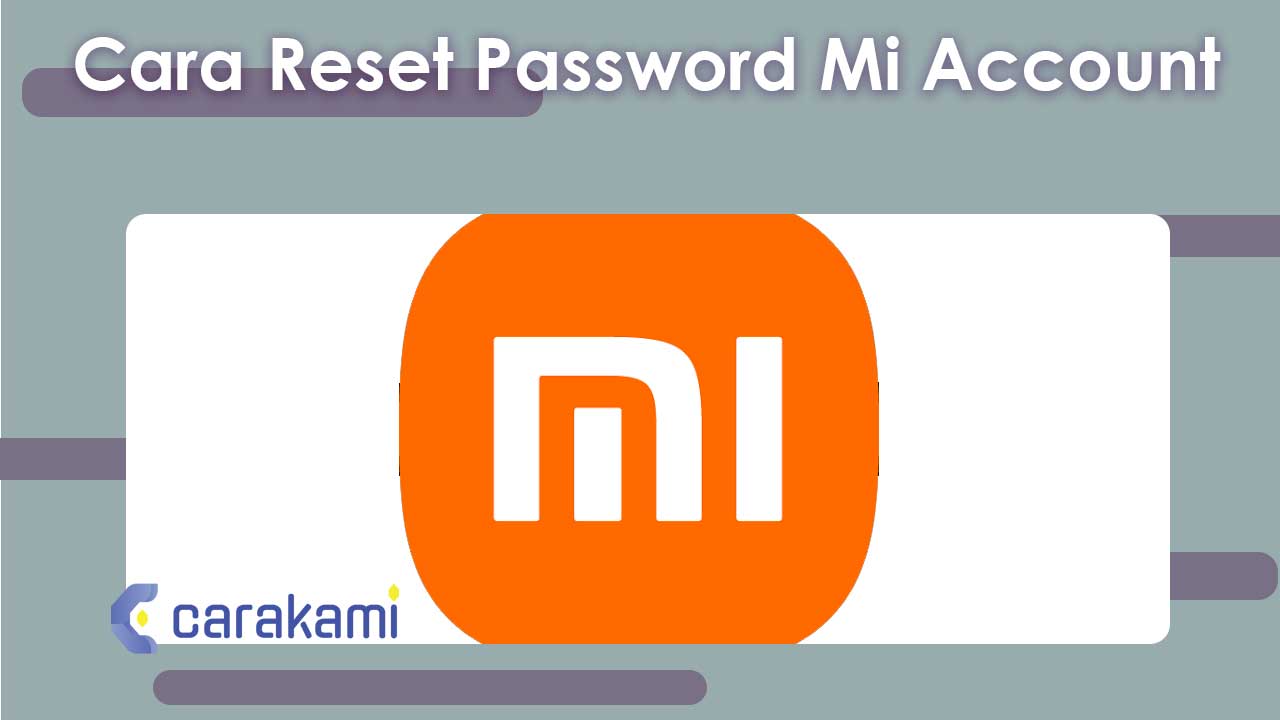Cara Membuka HP Samsung yang Terkunci Password- Fungsi password pola atau pattern, PIN dan kata sandi di HP. saat ini sangat penting digunakan, sebab bisa menjaga data pribadi dari orang yang tidak bertanggung jawab.
Dengan melakukan kuncian pada HP Samsung menggunakan pola atau kata sandi, tentu saja data penting seperti kontak, informasi e-mail, mobile banking sampai akun sosial media bisa terjamin keamanannya.
Meski terkadang dalam penggunaan metode kunci ini agak merepotkan, namun untuk keamanan data dan informasi jauh lebih penting.
Permasalahannya, terkadang kita sendiri sering lupa dengan pola atau sandi yang dibuat, sehingga kita tidak bisa membuka HP Samsung dan menu utama di HP.
Untuk mengatasi hal tersebut, maka kamu bisa mencoba langkah berikut:.
Cara Membuka HP Samsung yang Terkunci Password Mudah dan Cepat

Dibawah ini beberapa cara yang bisa kamu gunakan untuk membuka HP Samsung yang terkunci dengan mudah, yaitu:
1. Membuka Password Menggunakan Find My Mobile
Ada beberapa cara untuk membuka HP Samsung yang terkunci password, yaitu melalui fitur Find My Mobile.
Cara ini hanya bisa digunakan jika HP yang terkunci sudah login Akun Samsung, karena fitur Find My Mobile terhubung dengan akun tersebut.
Pertama, fitur Find My Mobile perlu diaktifkan dahulu di smartphone, jika sudah aktif secara otomatis bisa langsung menggunakan cara membuka HP Samsung yang terkunci password berikut ini:
- Buka situs https://findmymobile.samsung.com/ di perangkat
- Login dengan akun Samsung yang terhubung dengan perangkat yang akan dicek
- Pilih menu Unlock
- Akan muncul jendela pop-up yang meminta untuk memasukkan kata sandi akun Samsung dan silahkan masukan password, kemudian klik Next
- Selanjutnya akan muncul informasi di HP yang terkunci jika metode unlock telah direset.
Setelah HP berhasil dibuka, maka secara otomatis pengaturan password akan hilang.
Kamu bisa membuka HP tanpa harus memasukkan password terlebih dahulu, karena pengaturan kata kunci sudah direset dan password sudah dihapus.

Jangan lupa kembali mengatur password untuk menjaga keamanan data yang tersimpan..
2. Membuka Password Menggunakan Smart Lock
Cara membuka HP Samsung yang terkunci password dengan menggunakan fitur Smart Lock yang lebih mudah dan cepat.
Smart Lock merupakan salah satu fitur keamanan Samsung yang secara otomatis bisa membuka kunci HP saat berada di lokasi tertentu atau saat ketika mendeteksi perangkat di sekitar kamu.
Pertama, fitur Smart Lock harus diaktifkan secara manual pada menu pengaturan Lock Screen & Security.
Jika fitur tersebut tidak aktif maka kamu tidak bisa menggunakannya untuk membuka HP Samsung yang terkunci sebelumnya.
3. Cara Membuka HP Samsung yang Terkunci Password Menggunakan akun Google
Cara ini tidak berlaku untuk HP Samsung yang menggunakan sistem operasi Android versi terbaru.
Berikut langkahnya:
- Masuk ke akun Google yang sama di HP Samsung yang terkunci.
- Selanjutnya buka tautan Android Device Manager, dan akan muncul tiga pilihan yaitu Ring, Lock, dan Erase.
- Jika lupa kata sandi, maka pilih opsi Lock atau Kunci.
- Masukkan kata sandi baru yang akan mengganti pola keamanan, PIN, atau password yang lupa.
- Lalu masukkan password baru sebanyak dua kali untuk mengonfirmasi pilihan kamu.
- Selanjutnya, klik Lock dan tunggu sebentar kemudian HP Samsung yang tadi terkunci akan bisa di buka dengan password yang baru.
Baca Juga: Cara Menyembunyikan Aplikasi di HP Samsung
4. Membuka Password dengan Factory Reset
cara membuka HP Samsung yang terkunci password dengan melakukan factory reset.
Adapun langkahnya sebagai berikut.
- Cara yang biasa digunakan untuk masuk ke Recovery Mode yaitu dengan mematikan HP Samsung terlebih dahulu dan kemudian nyalakan dengan menekan tombol variasi tombol Power, home dan tahan volume secara bersamaan.
- Lalu, HP Samsung akan memasuki Recovery Mode.
- Setelah masuk Recovery Mode, selanjutnya memilih opsi Wipe Data / Factory Reset.
- Tekan tombol daya untuk memilihnya.
- Tunggu proses selesai, lalu pilih opsi Reboot System Now dan HP Samsung akan kembali dalam keadaan baru, seperti awal.
Cara ini terbilang sederhana dan tidak rumit sehingga bisa dilakukan dengan mudah dan cepat.
5. Membuka Password dengan Device Manager
Jika kamu menggunakan factory reset, maka akan ada resikonya yaitu semua data dan file yang tersimpan akan hilang, karena itu kamu bisa menggunakan cara berikut ini.
- Masuk akun Google yang sama di HP Samsung yang terkunci
- Buka tautan Android Device Manager
- Pilih opsi Lock atau Kunci
- Masukkan kata sandi baru dan konfirmasi kata sandi
- Tekan Lock dan tunggu sebentar sampai HP Samsung yang tadi terkunci bisa di buka dengan password yang baru.
6. Cara Membuka HP Samsung yang Terkunci Password dengan Safe Mode
Jika ingin menggunakan aplikasi pihak ketiga untuk mengunci HP Samsung, maka cara ini patut untuk dicoba.
- Masuk ke Safe Mode dengan cara tekan dan tahan tombol power
- Lalu tekan dan tahan opsi Power Off
- Pada opsi masuk safe mode, tekan saja Ok
- Setelah restart, HP akan masuk ke mode aman/ safe mode lagi
- Lalu hapus aplikasi lock screen dengan masuk ke menu pengaturan
- Restart untuk masuk ke mode normal
Akhir Kata
Dengan menggunakan cara membuka HP Samsung yang terkunci password seperti di atas, maka kamu sudah bisa membuka password yang digunakan di HP kamu dengan mudah dan cepat.
Gunakan cara yang aman untuk menjaga performa HP Samsung tahan lama.
Orang juga bertanya
- 20+ Cara Membuka HP Android yang Terkunci tanpa Menghilangkan Data Lengkap
- 23 Cara Membuka Aplikasi Terkunci di HP Vivo Terbaru
- Cara Hapus Akun Google di HP Samsung Terbaru
- Cara Membuka HP Samsung yang Terkunci Password Terbaru
- 10 Cara Membuka HP Vivo Yang Terkunci Mudah
- Cara Buat Akun Samsung Baru
- 8 Cara Hapus Email di HP Oppo Terbaru
Daftar Isi: